Google Assistant: mikä se on ja kuinka sitä käytetään
Google Assistant liittyy Applen joukkoon Siri, Amazonin Alexa, Samsungin Bixby, ja Microsoftin Cortana kokoonpanossa digitaaliset avustajat joka voi ymmärtää äänesi ja vastata komentoihin tai kysymyksiin. Google Assistant on liikkeellepaneva voima Google Home, ja se on saatavana myös sovelluksena älypuhelimet ja tabletit.
Alla olevien tietojen tulee olla voimassa riippumatta siitä, kuka Android-laitteesi on valmistanut: Samsung, Google, Huawei, Xiaomi jne.
Mikä on Google Assistant?
Vaikka Google Assistant jakaa joitain ominaisuuksia yllä mainittujen avustajien kanssa, Googlen versio on keskustelullisempi, mikä tarkoittaa, että voit kysyä lisäkysymyksiä, jos tarvitset lisätietoja. Google Assistant on sisäänrakennettu Google Pixel -laitesarja, Android TV suoratoistoalusta ja Google Home, sen älykäs kotikeskus.

Kuinka saada Google Assistant Android-puhelimeesi
Google Assistant -sovellus on saatavilla laitteille, joissa on Android 7.0 (Nougat) tai uudempi.
Google Assistantin käyttäminen
Käynnistä Google Assistant painamalla joko pitkään laitteesi painiketta Koti -painiketta tai sano "Hei, Google" tai "Okei Google." Sinun pitäisi yleensä tehdä tämä vain, kun avaat keskustelun Assistantin kanssa ensimmäisen kerran. alkuperäisen Assistantin parannuksiin sisältyy ominaisuus, jonka avulla voit esittää useita kysymyksiä saman pyynnön sisällä. Kun vuorovaikutus on kuitenkin päättynyt, sinun on sanottava "Okei, Google" tai "Hei, Google" uudelleen aloittaaksesi uuden istunnon.
Voit kysyä Google Assistantilta mitä tahansa, mitä kysyisit hakukoneelta, mukaan lukien tietoja osavaltioiden pääkaupungeista, paikallisesta säästä, elokuva-ajoista ja juna-aikatauluista. Voit esimerkiksi kysyä Vermontin pääkaupunkia ja saada sitten reittiohjeet Montpelieriin tai kysyä sen väestömäärää. Jos pyydät nähdäksesi lähellä olevat ravintolat, voit suodattaa luettelon niin, että näet vain italialaiset ravintolat tai kysyä tietyn ravintolan aukioloaikoja. Google Assistant voi jopa tehdä illallisvarauksen puolestasi käyttämällä sovellusta, kuten OpenTablea.
Voit pyytää Assistantia asettamaan muistutuksia, lähettämään viestejä tai hakemaan reittiohjeita. Jos käytät Google Homea, voit jopa pyytää sitä sytyttämään valot ja ohjaamaan termostaattiasi. Voit myös käytä Google Homea sisäpuhelimena ja asettaa hälytyksiä Family Bellillä ominaisuus. Jos luot Google-perheryhmän, perheenjäsenet voivat olla yhteydessä Google Home -sovellukseen miltä tahansa laitteelta, mukaan lukien puhelimensa.
Jos Google Assistant käynnistyy, kun et yritä käyttää sitä, voit tehdä sen sammuta OK Google ääniominaisuus.
Helppo pääsy sovelluksiin Google Assistantin pikanäppäimillä
Google Assistantin pikanäppäimet helpottavat sovellusten käyttöä ja sen toimintojen aktivoimista pelkällä äänelläsi. Sano esimerkiksi "Hei Google, maksa Capital One -laskuni" tai "Hei Google, tarkista Yahoo Finance -osakkeeni." Assistant avaa sovelluksen ja suorittaa tehtäväsi loppuun tai näyttää tulokset lukitusnäytöllä.
Näet kaikki Google Assistantin pikakuvakkeiden äänikomentovaihtoehdot sanomalla "Hei Google, pikakuvakkeet", niin näet, mitä muuta voit tehdä asennettujen Android-sovellustesi perusteella.
Tilausasetukset tarjoavat päivittäisiä tai viikoittaisia vaihtoehtoja
Google Assistantin avulla voit tilata tiettyjä tietoja, kuten päivittäisiä sää- ja liikennepäivityksiä, uutisilmoituksia, urheilutuloksia ja paljon muuta. Kirjoita tai sano "näytä sää" ja napauta sitten Lähetä päivittäin tilata.
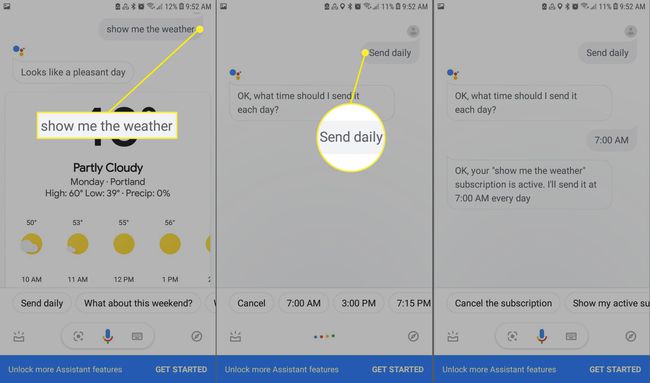
Voit jopa kertoa Assistantille, mihin aikaan haluat vastaanottaa tilauksesi, jotta saat säätiedot ennen töihin lähtöä ja uutisilmoitukset, kun juot aamusi kahvia. Voit milloin tahansa avata tilauksesi sanomalla "Näytä tilaukseni".
Google Assistantin älykkäät vastaukset
Kuten monet Google-tuotteet, Assistant oppii käyttäytymisestäsi ja räätälöi vastauksensa aiemman toiminnan perusteella. Näitä kutsutaan älykkäiksi vastauksiksi. Se voi esimerkiksi yrittää ennustaa vastauksen puolisosi tekstiin, jossa kysytään, mitä haluat illalliseksi tai jos aiot katsoa elokuvan ehdottamalla osuvia hakuja tai valmiita vastauksia, kuten "En tietää."
Kysy Google Assistantille kysymyksiä offline-tilassa
Vaikka sinulla olisi polttava kysymys, kun et ole online-tilassa, voit silti puhua Google Assistantille. Se tallentaa kyselysi ja vastaa sinulle heti, kun löydät a Wi-Fi hotspot. Jos olet tien päällä ja huomaat jotain, jota et tunnista, voit ottaa siitä kuvan ja kysyä Assistantilta, mikä se on tai mistä se on tehty. käänteinen kuvahaku. Assistant osaa myös lukea QR-koodit.
FAQ
-
Kuinka sammutat Google Assistantin?
Sano "Hei Google, avaa Assistantin asetukset." Valitse sitten Kaikki asetukset -kohdasta Kenraali, ja vaihda Google Assistant vinossa.
-
Kuinka muutat Google Assistantin ääntä?
Sano "Hei Google, avaa Assistantin asetukset." Vieritä alas kohtaan Kaikki asetukset ja valitse Assistentin äänija valitse sitten ääni, jota haluat käyttää.
-
Kuinka nollaat Google Assistantin asetukset?
Jos sinun on opetettava Google Assistant uudelleen tunnistamaan äänesi, avaa Assistantin asetukset, vieritä alas kohtaan Suositut asetukset ja valitse Voice Match > Äänimalli > Opeta äänimalli uudelleen.
-
Kuinka käytät Google Assistantia, kun puhelin on lukittu?
Ota Google Assistant käyttöön lukitusnäytölläsi sanomalla "Hei Google, avaa Assistant-asetukset" ja valitse Lukitusnäyttö. Sitten vaihda Salli Assistant lukitusnäytössä päällä.
-
Kuinka asennat Google Assistantin Windows 10:een?
Ei ole virallista tapaa saada Google Assistant Windows 10:ssä. Lataa ja asenna sen sijaan Epävirallinen Google Assistant Windowsille. Kun olet määrittänyt sen projektiksi Google Actions Consolessa, voit käyttää pikanäppäintä Windows-näppäin + Vaihto + A käyttääksesi Google Assistantia ohjelman ollessa käynnissä.
-
Miten saat Google Assistantin iPhoneen?
Jos haluat saada Google Assistantin iPhoneen, lataa ja asenna virallinen Google Assistant -sovellus iOS: lle App Storesta.
